iPhone8 ,苹果8 照片怎么导入电脑
如何批量导入iPhone照片和壁纸,在iPhone上创建新相册
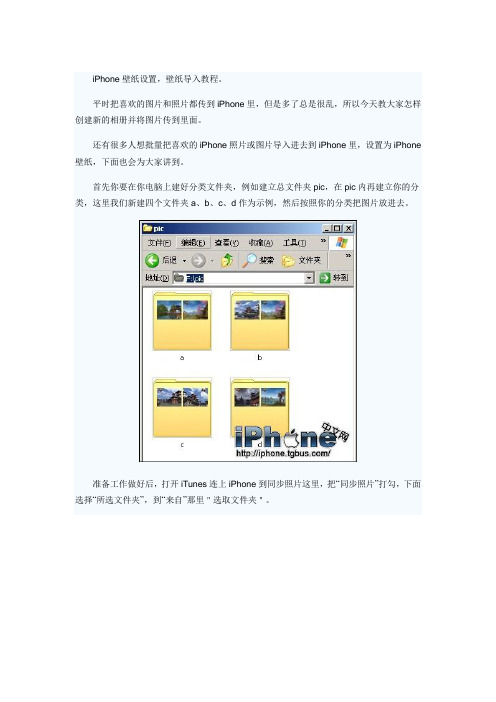
iPhone壁纸设置,壁纸导入教程。
平时把喜欢的图片和照片都传到iPhone里,但是多了总是很乱,所以今天教大家怎样创建新的相册并将图片传到里面。
还有很多人想批量把喜欢的iPhone照片或图片导入进去到iPhone里,设置为iPhone 壁纸,下面也会为大家讲到。
首先你要在你电脑上建好分类文件夹,例如建立总文件夹pic,在pic内再建立你的分类,这里我们新建四个文件夹a、b、c、d作为示例,然后按照你的分类把图片放进去。
准备工作做好后,打开iTunes连上iPhone到同步照片这里,把“同步照片”打勾,下面选择“所选文件夹”,到“来自”那里"选取文件夹"。
选择你前面建立的总pic文件夹,确定。
选择后你就能看见pic下面的分类文件夹a、b、c、d已经显示在iTunes里面了,把他们全部打勾,点右下角的“同步”。
这些文件夹就会同步到你的iPhone内了。
当你再次进入iPhone相册的时候你就发现照片已经被分类了,而且多了你创建的新相册。
同样你如果不想要这些新相册和图片,再次同步的时候把文件夹前面的勾去掉同步文件
就被删除。
怎样设置iPhone壁纸
完成照片或壁纸导入后,在iPhone上进入“设置”里,找到“墙纸”
在墙纸里就能找到之前导入的照片或壁纸了/soft/164.html
按照手机上的提示就能设置好iPhone手机的壁纸。
如何将苹果手机的资料备份到电脑里
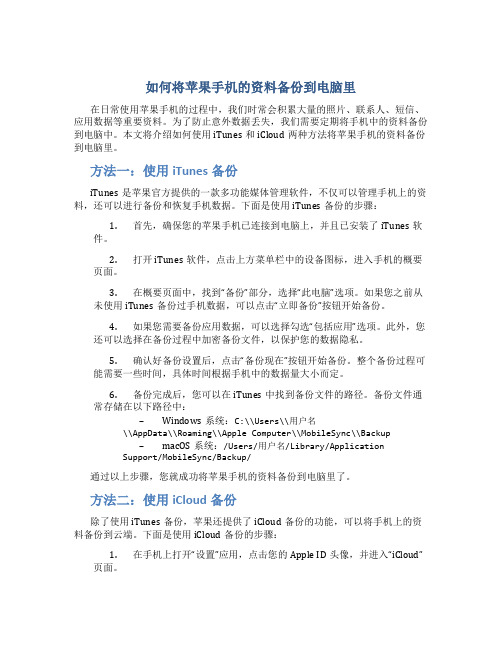
如何将苹果手机的资料备份到电脑里在日常使用苹果手机的过程中,我们时常会积累大量的照片、联系人、短信、应用数据等重要资料。
为了防止意外数据丢失,我们需要定期将手机中的资料备份到电脑中。
本文将介绍如何使用iTunes和iCloud两种方法将苹果手机的资料备份到电脑里。
方法一:使用iTunes备份iTunes是苹果官方提供的一款多功能媒体管理软件,不仅可以管理手机上的资料,还可以进行备份和恢复手机数据。
下面是使用iTunes备份的步骤:1.首先,确保您的苹果手机已连接到电脑上,并且已安装了iTunes软件。
2.打开iTunes软件,点击上方菜单栏中的设备图标,进入手机的概要页面。
3.在概要页面中,找到“备份”部分,选择“此电脑”选项。
如果您之前从未使用iTunes备份过手机数据,可以点击“立即备份”按钮开始备份。
4.如果您需要备份应用数据,可以选择勾选“包括应用”选项。
此外,您还可以选择在备份过程中加密备份文件,以保护您的数据隐私。
5.确认好备份设置后,点击“备份现在”按钮开始备份。
整个备份过程可能需要一些时间,具体时间根据手机中的数据量大小而定。
6.备份完成后,您可以在iTunes中找到备份文件的路径。
备份文件通常存储在以下路径中:–Windows系统:C:\\Users\\用户名\\AppData\\Roaming\\Apple Computer\\MobileSync\\Backup–macOS系统:/Users/用户名/Library/Application Support/MobileSync/Backup/通过以上步骤,您就成功将苹果手机的资料备份到电脑里了。
方法二:使用iCloud备份除了使用iTunes备份,苹果还提供了iCloud备份的功能,可以将手机上的资料备份到云端。
下面是使用iCloud备份的步骤:1.在手机上打开“设置”应用,点击您的Apple ID头像,并进入“iCloud”页面。
手机照片传到电脑的最快方法

手机照片传到电脑的最快方法对于很多人来说,手机已经成为了日常生活中不可或缺的一部分。
我们用手机拍摄了许多珍贵的照片,但是有时候我们需要将这些照片传输到电脑上进行编辑、存储或分享。
那么,什么是最快的方法呢?下面我将为大家介绍几种快速传输手机照片到电脑的方法。
第一种方法是使用数据线连接。
这是最直接、最简单的方法之一。
你只需要一根手机数据线,将手机与电脑连接起来,然后在电脑上打开文件管理器,找到手机的存储位置,就可以直接将照片复制到电脑上了。
这种方法的优点是操作简单,速度较快。
但是需要注意的是,有些老式的电脑可能无法直接识别手机,需要安装相应的驱动程序。
第二种方法是使用无线传输。
现在许多手机和电脑都支持无线传输功能,比如蓝牙、Wi-Fi直连等。
你可以在手机设置中打开相应的功能,然后在电脑上搜索并连接手机,就可以进行文件传输了。
这种方法的优点是不需要数据线,操作更加方便,而且传输速度也比较快。
但是需要注意的是,无线传输可能会受到网络环境的影响,速度可能会受到一定程度的影响。
第三种方法是使用云存储服务。
现在许多手机都预装了云存储应用,比如百度云、iCloud等。
你可以将照片上传到云端,然后在电脑上登录相同的账号,就可以直接在电脑上查看和下载这些照片了。
这种方法的优点是可以实现多设备同步,而且不受地域限制,非常方便。
但是需要注意的是,免费的云存储空间有限,如果照片数量较多,可能需要购买额外的空间。
第四种方法是使用传输软件。
市面上有很多专门用于手机与电脑传输的软件,比如AirDroid、手机助手等。
你可以在手机和电脑上分别安装这些软件,然后按照软件的提示进行操作,就可以实现快速的文件传输。
这种方法的优点是操作简单,而且一般会提供一些额外的功能,比如远程管理手机等。
但是需要注意的是,有些软件可能会要求付费或者会在传输过程中出现广告。
综上所述,以上几种方法都是快速将手机照片传输到电脑的有效途径。
你可以根据自己的需求和实际情况选择最适合自己的方法。
6种方法来将照片从iPhone传到电脑

6种方法来将照片从iPhone传到电脑方法 1在Windows电脑上使用iTunes传输照片1.1用设备自带的USB数据线将iPhone连接到电脑上。
把USB数据线的一端插入电脑,另一端插入iPhone的充电端口。
o如果运行的是Windows 10系统,并安装了苹果的“照片”应用程序,那么,用USB数据线连接设备和电脑后,就会自动打开一个对话框。
点击导入按钮,将手机中的照片传输到电脑的“照片”应用程序中。
2.2打开iTunes程序。
它的图标是一个彩色的音符。
o当iPhone连入电脑时,会自动打开iTunes程序。
3.3点击iPhone图标。
它会出现在iTunes窗口的左上角。
4.4它位于窗口的左侧面板中。
5.5它位于右侧面板的顶部。
6.6选择一个文件夹。
接着会弹出一个对话框,然后点击确定。
7.7它位于窗口的右下角。
这么做会保存选中的同步选项。
8.8它位于窗口的右下角。
接着会开始同步进程。
o请不要在传输照片的过程中断开手机和电脑的连接。
方法 2在Windows电脑上使用iCloud1.1打开设备的“设置”应用程序。
它的图标是一个灰色齿轮状图案(⚙️),一般位于主屏幕上。
2.2轻触你的苹果账户(Apple ID)。
它位于“设置”菜单的最上方。
如果已添加了自己的账户,那么这里会显示你的名字和头像。
o如果还未登录账户,请点击登录到(你的设备),输入账户名和密码,然后点击登录按钮。
o如果iOS设备运行旧版系统,那么可以跳过这一步。
3.3点击它位于菜单的第二部分中。
4.4它位于靠近“使用iCloud的应用”部分顶部的位置。
5.5打开iCloud 照片图库的滑块按钮(它会变成绿色),让相册里的照片自动上传并保存到iCloud中。
o如果你想要节省手机的存储空间,请点击优化iPhone存储空间选项。
这样,当iPhone的空间不足时,全分辨率照片和视频将自动替换为优化版本,保存在设备上,而全分辨率版本则存储在iCloud中。
iphone8plus怎么投屏 手机投屏电脑方法

iphone8plus怎么投屏?因为苹果手机自带Airplay镜像,作为ios系统的独特优势所在,所以手机投屏更加方便一些,下面我们一起来看看手机投屏电脑的操作方法吧!使用工具:苹果屏幕镜像迅捷苹果录屏精灵使用方法和技巧:1、首先我们要打开电脑设备以及iPhone手机连接到同一个无线路由器上的同一个无线WiFi中,这是苹果手机投屏的重中之重,也是我们等会儿投屏成功与否的重要前提条件。
2、在电脑端安装可用来投屏的应用软件--迅捷苹果录屏精灵,通过投屏软件将手机上的图像视频传输到电脑屏幕上。
因为这是一个PC 端的软件,所以只需要在电脑上下载安装就可以,成功安装之后,打开此软件,可以先登录(验证码或者快捷方式);3、然后打开iphone手机上的设置,进入控制中心,点击AirPlay功能即可搜索可用的投屏设备,当搜索到可用来投屏的设备后手机移动端会自动进行连接投屏,同时会出现一个和电脑同款的投屏软件名称,选择即可。
4、最后镜像连接成功之后,电脑屏幕上就会实时显示手机上面的一切内容,就可以操纵手机,手机图片、视频、手游等都可以在电脑上观看大屏幕了。
如下图所示便是手机桌面的内容展示。
5、借助该软件,如果有的小伙伴想要录制手机投屏的内容,可以点击“设置”设置录制视频的一些参数,主要围绕画质设置、声音设置、通用设置等必要参数,根据自己的想法选择设置,支持超清体验。
6、最后想要结束投屏,不想投屏录屏了,在手机和电脑端都可以进行关闭,手机点击“停止镜像”即可。
以上就是iphone8plus怎么投屏的相关内容,使用迅捷苹果录屏精灵,即可将手机中的任意图片、音频、视频等文件呈现到电脑端,大屏享受视听盛宴,不需要任何数据线、WiFi即可连接,与家人一起分享照片、视频。
Odyssey CLX 操作指南1

导入图片 ........................................................................................................................... 18 泳道设置 ........................................................................................................................... 19 设定 Marker....................................................................................................................... 20 创建新 marker ................................................................................................................... 20 自动识别条带 ................................................................................................................... 21 手动编辑条带 ................................................................................................................... 21 单通道信号归一化 ..............................................................................................................21 查看表格 ........................................................................................................................... 22
iphone8投屏电脑 iphone屏幕镜像怎么用

现如今有了手机已经很方便了,但是屏幕小还是无法满足我们的视觉体验,通过电脑看手机里的东西,也是很不错的,那么接下来就来告诉你苹果8投屏电脑的方法。
使用工具:
手机&电脑
迅捷苹果录屏精灵
1、首先需要我们在电脑上下载迅捷苹果录屏精灵,百度浏览器或者官网都是可以下载安装的。
2、在投屏电脑之前,我们需要将苹果手机和电脑连接同一个wife线路,手机电脑处于同一个网络环境,这是必须要操作的一步哦!
3、苹果手机有airplay镜像投屏功能,在手机上进入控制中心,从屏幕底端向下滑动,点击AirPlay,启动airplay镜像。
4、然后点击airplay镜像,将手机与电脑进行匹配,手机显示对号
即可连接成功。
5、此刻,手机和电脑已经连接成功,可以在电脑上展现手机屏幕画面了。
以上便是iphone8投屏电脑的具体方法,无论是投屏电视还是电脑都是很方便的,另外支持屏幕录制功能。
新iPhone到手,旧手机里的照片怎么进行转移?分享4种方法
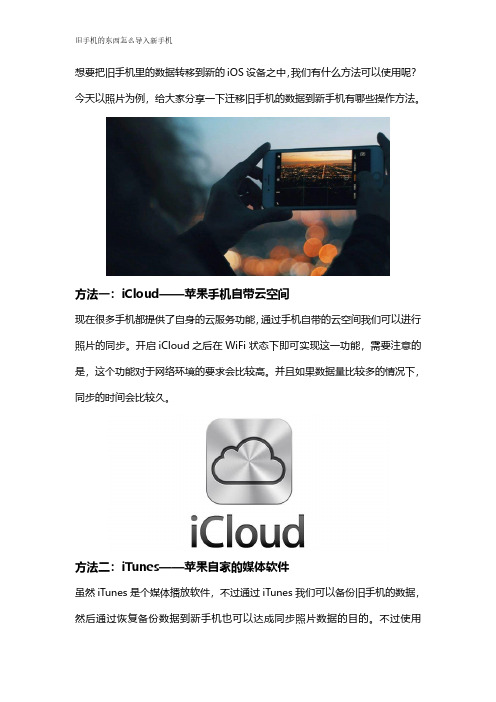
想要把旧手机里的数据转移到新的iOS设备之中,我们有什么方法可以使用呢?今天以照片为例,给大家分享一下迁移旧手机的数据到新手机有哪些操作方法。
方法一:iCloud——苹果手机自带云空间现在很多手机都提供了自身的云服务功能,通过手机自带的云空间我们可以进行照片的同步。
开启iCloud之后在WiFi状态下即可实现这一功能,需要注意的是,这个功能对于网络环境的要求会比较高。
并且如果数据量比较多的情况下,同步的时间会比较久。
方法二:iTunes——苹果自家的媒体软件虽然iTunes是个媒体播放软件,不过通过iTunes我们可以备份旧手机的数据,然后通过恢复备份数据到新手机也可以达成同步照片数据的目的。
不过使用iTunes进行数据备份和同步的话,会是针对整部iPhone的数据进行操作,无法针对单独的照片数据项来恢复。
方法三:果师兄——专业的数据服务提供平台很多时候我们都会担心自己手残导致数据误删除或者误操作导致无法挽回的事情发生,如果自己对于转移数据不是特别熟悉的话,可以通过专业的平台预约更换手机迁移数据的服务,通过一对一专业工程师的远程指导下完成转移数据的操作也是非常方便的。
方法四:百度云——其他的一些同步方法备份照片的方法还有很多种,通过百度云也是比较常见的一种方案。
将照片数据全部保存在百度云盘之中,然后通过保存的内容进行下载即可。
这种方法在照片数据量比较大的情况下可能不是那么方便,对于流量少、没有WiFi的用户不是那么友好,大家谨慎使用。
以上的四种方法就是目前比较常见的转移照片数据的方法了,不知道你比较倾心于哪一种呢?最近有很多小伙伴反馈升级系统导致数据丢失无法找回了,果师兄在这里要提醒大家,要想保证数据能够100%恢复,定期做好备份是非常必要的。
- 1、下载文档前请自行甄别文档内容的完整性,平台不提供额外的编辑、内容补充、找答案等附加服务。
- 2、"仅部分预览"的文档,不可在线预览部分如存在完整性等问题,可反馈申请退款(可完整预览的文档不适用该条件!)。
- 3、如文档侵犯您的权益,请联系客服反馈,我们会尽快为您处理(人工客服工作时间:9:00-18:30)。
iPhone8/苹果8 照片怎么导入电脑
iPhone弱光下成像、色彩的呈现、白平衡的准确度都很好,原图就有很棒的质感。
所以拍的照片越来越多时,想把这些照片都放到电脑上面,手机照片要怎么才能传到电脑上呢?这里就详细说说iphone8的照片通过PP助手传到电脑上的教程:1、安装PP助手PC端
首先在电脑上访问PP助手官网,点击下载适合的版本;点击运行安装到电脑;
2、电脑上成功安装PP助手后,用iphone数据线连接手机和电脑,手机开启信任;(PS:首次连接会要求安装itunes驱动,点击安装就可以)
3、点击安装移动端;
4、手机和电脑成功连接后,在PP助手PC端主页打开[照片管理]功能,
选中所要导到电脑的照片后,点击[导出]按钮,就可以成功将照片导到电脑上;。
